Как поставить запрет вызова в Айфоне на iOS 7?
Функция запрета вызова подразумевает блокировку входящих звонков и SMS-сообщений ( , знать при этом не требуется). Такая возможность появилась у смартфонов iOS сравнительно недавно. Функция запрета вызова интегрирована в целый ряд приложений, включая «Сообщения» и «FaceTime».
Если мы зайдём в приложение «Телефон», в меню «Избранное» («Favorites»), которое имеет изображение звёздочки, то сможем найти там новую функцию под названием «Заблокировать этот контакт» («Block this Caller»). Теперь мы сможем избежать звонков и SMS не только от назойливых абонентов, но также отделаться от различных рассылок и рекламы. Все те контакты, которые были внесены нами в чёрный список, могут быть убраны оттуда в любой момент.
Итак, мы выяснили, как в айфоне поставить запрет вызова. До iOS 7 это можно было сделать, только установив специальный твик из Cydia на мобильном устройстве с джейлбрейком. Естественно, делать jailbreak достаточно рискованно, а потому компания Apple приняла решение интегрировать столь полезную функцию в новую версию операционной системы. В самом деле, не думать же, полностью, если достали нежелательные абоненты и спамные рассылки?..
Ставим запрет вызова в Айфоне и других устройствах: услуга от оператора связи
Для активации данной услуги через своего сотового оператора достаточно обратиться вместе с мобильным устройством в салон связи, или же позвонить с него в службу поддержки. В сочетании с запретом вызова на iPhone, это поможет наверняка оградить себя от звонков и SMS-сообщений со стороны нежелательных абонентов. Отметим, что за предоставление услуги может взиматься определённая плата, которую нужно уточнить у оператора.
К примеру, если мы являемся клиентами компании МТС, то сможем самостоятельно подключить услугу, позвонив по номеру 111, отправив на него сообщение с текстом 2119, или же через Интернет. Кроме того, можно заказать её по факсу.
Оператор Билайн предлагает блокировку различных видов звонков и сообщений. Также можно отправить запрос на номер *35*пароль#, где пароль - это 000 (действителен в том случае, если мы его не меняли собственноручно).
Аналогичная услуга доступна и клиентам Мегафон. Для подключения услуги набираем на мобильном устройстве команду *код услуги*пароль#, где изначально стоит пароль 111 (меняют его в настройках смартфона).
Также Мегафон предлагает услугу «Чёрный список». Для её заказа следует позвонить на номер 5130, или набрать запрос *130# и нажать кнопку вызова.
Время от времени у каждого из нас возникает необходимость блокировки номера определённого абонента. Это могут быть контакты по прежней работе, надоедливые клиенты, беззастенчиво звонящие в любое время суток или навязчивые сетевики — распространители.
Но на самом деле решить проблему нежелательных звонков совсем просто. Для этого успешно применяется блокировка номера. Имеется она и в смартфонах Apple. Пользоваться ею легко, всё сводится к созданию собственного чёрного списка.
Варианты блокировки звонков
В айфоне предусмотрено несколько способов внесения абонентов в «чёрный список». Самый простой вариант – через родную вкладку «Телефон». Для этого в разделе недавних звонков найдите номер абонента, которого хотите блокировать, и нажмите пиктограмму — . В выпавшем списке выберите пункт «Заблокировать контакт». Этот способ используется преимущественно тогда, когда человека нет в списке ваших контактов, но в принципе можно добавить любого недавно звонившего.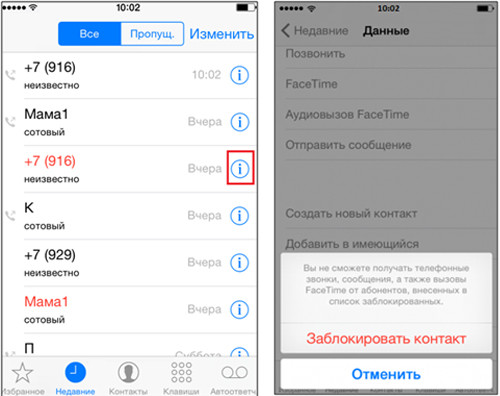 Всё, после этого человек так же сможет продолжать вам названивать, однако входящие вызовы на ваш айфон поступать не будут. При этом сам заблокированный не будет знать, что вызов не проходит. Он будет слышать обычные гудки, думая, что Вы просто заняты и не берете трубку.
Всё, после этого человек так же сможет продолжать вам названивать, однако входящие вызовы на ваш айфон поступать не будут. При этом сам заблокированный не будет знать, что вызов не проходит. Он будет слышать обычные гудки, думая, что Вы просто заняты и не берете трубку.
Посмотреть заблокированные контакты можно в настройках, в разделе «Телефон». Пролистайте до нужного пункта — «Заблокированные», после её нажатия выпадет перечень абонентов из чёрного списка.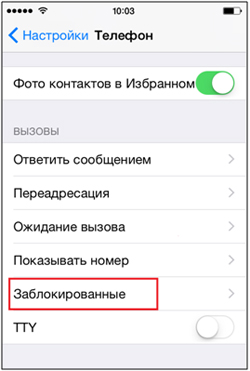 Здесь же можно как аннулировать блокировку, нажав на значок — (расположенный справа, вверху), так и добавить номер очередного неугодного абонента – т.е. это второй способ установки запрета нежелательных вызовов.
Здесь же можно как аннулировать блокировку, нажав на значок — (расположенный справа, вверху), так и добавить номер очередного неугодного абонента – т.е. это второй способ установки запрета нежелательных вызовов.
И третий вариант блокировки – через меню «Контакты». Найдите в своей телефонной книге номер нужного абонента, нажмите на и выберите пункт «Заблокировать».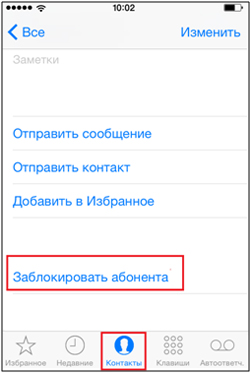
Во всех трёх случаях блокировки помимо звонков от выбранного контакта также не будут поступать сообщения и видеозвонки Facetime.
Временная блокировка входящих
Если Вам нужно заблокировать все входящие звонки лишь в определённое время (например, ночью или во время совещания) можно активировать режим «Не беспокоить». При этом можно отключить входящие звонки ото всех, или разрешить доступ только избранным абонентам (либо их группам — членам семьи, друзьям, сотрудникам и т.д.).
Активируется этот сервис в настройках, в одноименной вкладке. Можно задать временной интервал действия данного режима. По его окончании айфон сам переходит в состояние обычного приёма вызовов. Также допускается уведомление о входящем, если вызов повторяется несколько раз в течение трёх минут.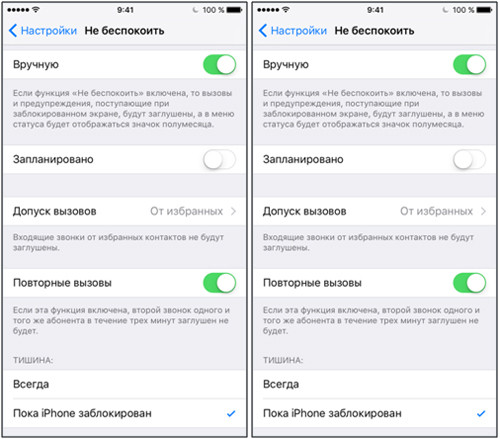 Во время его активации в строке состояния на айфоне появляется значок с полумесяцем. При этом любые звонки, сообщения (уведомления) будут поступать бесшумно.
Во время его активации в строке состояния на айфоне появляется значок с полумесяцем. При этом любые звонки, сообщения (уведомления) будут поступать бесшумно.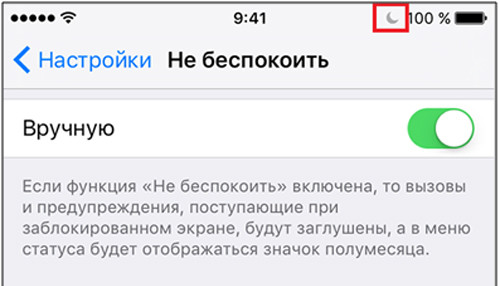 Можно быстро активировать или отключать этот режим, нажимая символ полумесяца в пункте управления. Главное не забудьте задать нужные настройки.
Можно быстро активировать или отключать этот режим, нажимая символ полумесяца в пункте управления. Главное не забудьте задать нужные настройки.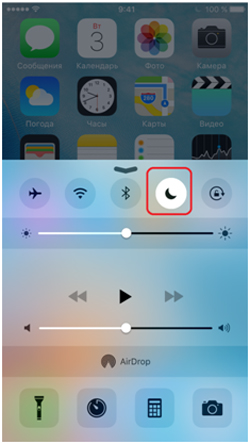
Запрет звонков с неопределённых номеров
Сложнее дела обстоят, если надоедает скрытый контакт. Тут скорее вопрос не в настройках самого айфона, сколько в возможностях вашего оператора связи. Так многие из них либо просто не поддерживают данной функции, либо предоставляют эту услугу на платной основе. В каждом конкретном случае нужно связываться и выяснять этот момент непосредственно у самого оператора.
Всё что Вы можете сделать своими силами – это перевести айфон в режим «Не беспокоить», указав в списке контакты, которым дозвон позволен. Однако в этом случае Вы можете пропустить и важный звонок от пользователей, которых пока нет в списке ваших контактов, поэтому удобство метода весьма сомнительное.
Ещё, как вариант, можно создать контакт с номером, состоящим из одних нулей, назвав его «Нет ID абонента» (т.е. так, как обычно такие входящие определяются системой айфона). И потом нужно установить на него блокировку, как описано выше. Иногда срабатывает.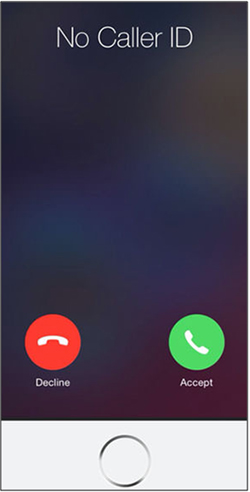 Также можно воспользоваться и сторонними приложениями — блокировщиками. Например, отлично себя зарекомендовала утилита с красноречивым названием – iBlacklist. Она представлена в магазине iTunes, где стоит почти $5.
Также можно воспользоваться и сторонними приложениями — блокировщиками. Например, отлично себя зарекомендовала утилита с красноречивым названием – iBlacklist. Она представлена в магазине iTunes, где стоит почти $5. Приложение успешно опробовано в работе со всеми последними версиями прошивок в айфоне, прошлых лет выпуска. Оно определяет и блокирует звонки (сообщения) рекламного характера, позволяет группировать и отсеивать ненужные контакты, облегчает поиск абонентов.
Приложение успешно опробовано в работе со всеми последними версиями прошивок в айфоне, прошлых лет выпуска. Оно определяет и блокирует звонки (сообщения) рекламного характера, позволяет группировать и отсеивать ненужные контакты, облегчает поиск абонентов.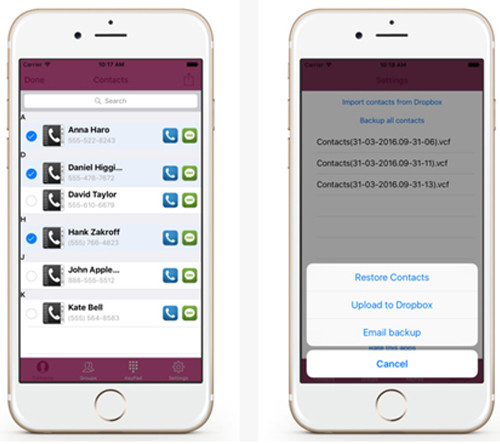 Но опять же, возможности приложения во многом зависят от оператора связи, и данная функция не всегда может быть доступна в вашем регионе. Рекомендуем уточнить этот момент у вашего мобильного оператора перед покупкой данного менеджера.
Но опять же, возможности приложения во многом зависят от оператора связи, и данная функция не всегда может быть доступна в вашем регионе. Рекомендуем уточнить этот момент у вашего мобильного оператора перед покупкой данного менеджера.
Блокировка сообщений и FaceTime
Помимо блокировки нежелательных звонков можно заблокировать и получение сообщений с выбранного номера. Не секрет, что многие компании рассылают уведомления о скидках и предложениях, при этом не надоедая звонками. И часто подобный спам в разы превышает объёмы действительно важных сообщений – они просто теряются в общем потоке. Однако и такую рассылку можно отключить.
Для этого, зайдя в нужную ветку раздела сообщений, выберите вкладку «Подробно», и вновь нажмите значок. Пролистав выпавший список вниз — до пункта «Данные», щёлкните на предложение «Заблокировать абонента».
Кроме того, можно фильтровать сообщения, например, установить ограничение на входящие с номеров, которых нет в списке контактов пользователя.
Они будут автоматически складироваться в подразделе неизвестных отправителей, откуда можно удалить их, даже не просматривая.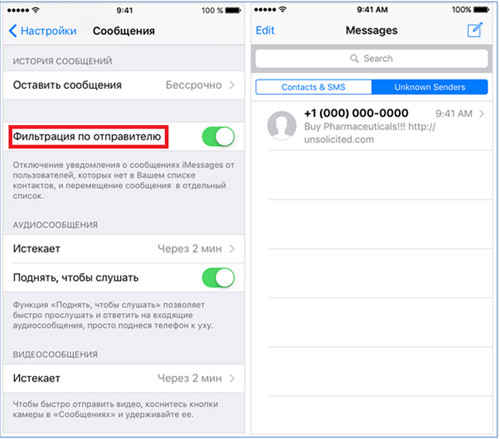 Таким же способом блокируются и вызовы FaceTime. Только в настройках выбирается соответствующий пункт и телефон (электронный адрес) абонентов, с которыми Вы общаться не хотите.
Таким же способом блокируются и вызовы FaceTime. Только в настройках выбирается соответствующий пункт и телефон (электронный адрес) абонентов, с которыми Вы общаться не хотите.
Чтобы посмотреть «чёрный список» — по аналогии со звонками, перейдите в настройки, затем — в меню сообщений выберите вкладку «Заблокированные». Здесь же можно и редактировать состав заблокированных.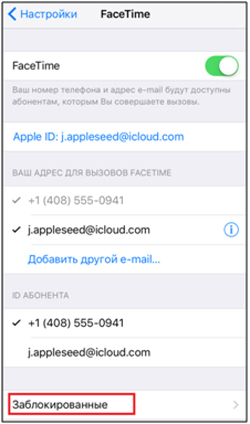 Как видим, Apple заботится о комфорте своих пользователей. Вы сможете выбрать наиболее подходящий на данный момент режим блокировки, чтобы не озадачиваться ответами на нежелательные звонки.
Как видим, Apple заботится о комфорте своих пользователей. Вы сможете выбрать наиболее подходящий на данный момент режим блокировки, чтобы не озадачиваться ответами на нежелательные звонки.
Тебя достал по телефону парень или подруга? Беспокоит банк-кредитор или страховая компания? Постоянно разыгрывает пранкер или неизвестный абонент? Давайте прекратим это и найдем решение! Лучше всего заблокировать всех их, верно? Когда бы они не звонили, каждый раз назойливые абоненты услышат лишь один гудок и соединение будет оборвано. Пусть мучаются в догадках, а ты даже не будешь ничего знать о неприятном звонке.
Как же заблокировать входящий номер, звонок или СМС на вашем любимом iPhone? Сегодня мы вам расскажем все, что для этого необходимо сделать на американском смартфоне.
Инструкция
Данная инструкция поможет только тем пользователям, которые сделали на своем iPhone такую хакерскую операцию, как джейлбрейк (Jailbreak) или купили уже взломанный смартфон.
- Откройте сайт альтернативного программного приложения Cydia (у вас уже должен быть установлен этот графический интерфейс на iPhone, обеспечивающий с доступом к файловой системе iOS).
- На главной странице ресурса вы увидите кнопку-ссылку на страницу дополнительных программных пакетов «Featured Packages». Тапните по ней.
- Среди программных продуктов, поддержанных спонсорами «Sponsoring products», найдите приложение с названием «iBlacklist». Тапните по ссылке.
- Далее нажмите кнопку установки «Install», расположенную в верхнем правом углу, а затем там же нажмите кнопку подтверждения установки «Confirm».
- Как только приложение будет установлено, откройте его и активируйте его, установив переключатель «Enabled» в положение «On».
- Теперь тапните по значку Blacklist, и выберите либо создание нового черного списка, либо тапните по закладке общего списка General BL.
- В открытом окне тапните по значку «+» в правом верхнем углу.
- Далее вы будете перенесены в новый экран, где вы сможете добавить к черному списку номер из книги контактов Contacts, или истории недавних звонков Recent Calls или Recent SMS. Более того здесь вы можете указать, что блокировать - звонки, СМС-ки или оба вида связи. Еще можно ввести шаблонную фразу типа «Я занят», которая будет отсылаться в ответ на нежеланное сообщение. Кроме того возможно перенаправить звонок на сервис голосовой почты, сгенерировать для абонента сигнал «занято», «свободно» либо положить трубку.
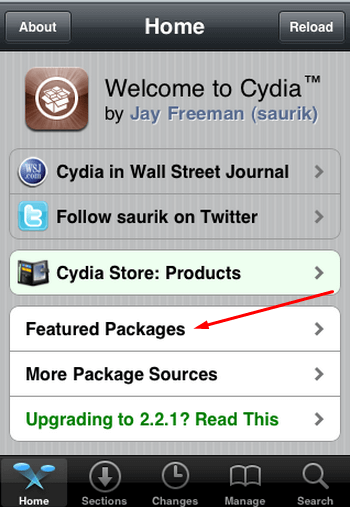
Если на телефон поступит нежелательный звонок или сообщение, возле индикатора заряда батареи появится соответствующий значок. После чего вы можете открыть iBlacklist и закладку View History для просмотра заблокированного телефонного номера.
На этом настройка программы завершена. Надоедливый товарищ или клиент будет заблокирован и не сможет больше вас побеспокоить! Надеемся, с
нашей помощью вы теперь четко знаете, как заблокировать входящий номер на iPhone.
Как блокировать звонки на Айфоне – 2 лучших способа
Если вы являетесь пользователем iPhone или IPad и не хотите получать звонки от определённых номеров, ограничить входящие вызовы можно с помощью функции блокировки телефона. Рассмотрим детально, как блокировать звонки на Айфоне от обычных абонентов и от неизвестных номеров.
Стандартный способ блокировки
Этот метод подходит для блокировки вызова, который определяется (то есть, когда вы можете перезвонить). Зайдите в стандартную программу «Телефон» и кликните на вкладку «Недавние вызовы».
Нажмите на значок «і», который расположен возле нужного номера. В выпадающем списке выберите пункт «Заблокировать». Номер будет автоматически добавлен в черный список Айфона и больше вызовы от этого абонента не побеспокоят вас.
Пользователи мессенджера FaceTime могут заблокировать нежелательные номера точно так же, как и в стандартном «Телефоне»: откройте список последних вызовов, нажмите на «і» рядом с номером и выберите пункт меню «Заблокировать».
Блокировка неизвестного звонка
Любой оператор сотовой связи позволяет подключить услугу сокрытия номера. Это означает, что кому-бы не позвонил человек, его номер не будет определяться и перезвонить другой абонент не сможет.
Подобной услугой часто пользуются различные роботы, рекламные агентства и прочие компании, которые регулярно названивают потенциальным клиентам. Входящий вызов от скрытого пользователя будет обозначен текстом «Нет ID абонента».

Чтобы вам не мешали неизвестные номера, их можно заблокировать с помощью встроенных функций IOS. Стоит заметить, что подобный способ блокировки неизвестных номеров будет пропускать звонки только от контактов из телефонной книги. Если ваши друзья и родственники часто звонят вам с новых телефонов, лучше не используйте этот метод, иначе пропустите важный вызов.
Блокировка вызовов IPhone от неизвестного ID абонента основывается на функции «Не беспокоить». Следуйте инструкции, чтобы активировать запрет неизвестных вызовов:
- Зайдите в Настройки IPhone и внизу нажмите на пункт «Не беспокоить»;
- В открывшемся окне активируйте ползунок поля «Вручную». После этого в статус-баре появится логотип месяца. Если его нет – перезагрузите телефон и еще раз проверьте включение функции;
- В результате включения опции смартфон больше не будет издавать никакие звуковые сигналы. Чтобы настроить запрет неизвестных номеров, в окне настройки режима «Не беспокоить» кликните на «Другие вызовы»;

- В новом окне появятся два поля. Выберите вариант «От избранных». Таким образом, вы сможете получать входящие звонки только от избранных контактов (номер абонента телефонной книги должен быть добавлен в список избранных контактов). Звонки от других номеров отображаться не будут;
- Если хотите разрешить вызов для определенной группы номеров телефонной книги, в настройках выберите пункт «Все контакты» или кликните на название группы номеров. Таким образом, вы сможете получать входящие звонки от всех знакомы номеров или только от определенного количества абонентов.
Помните, прежде чем использовать запрет неизвестных вызовов, нужно быть уверенным в том, что вы не пропустите важный звонок с работы или от близких. Просмотреть поступившие вызовы будет невозможно, а значит перезвонить вы тоже не сможете. Также, включённая опция «Не беспокоить» заглушает не только звонки, но и любые звуковые уведомления и сообщения мессенджеров.
Прежде пользователю Айфона, желавшему добавить в чёрный список докучающий номер, приходилось скачивать и устанавливать платные приложения. Однако с момента появления iOS 7 такая необходимость пропала – все современные версии «операционки» Apple имеют функцию блокировки контактов , которая позволяет обойтись без загрузки стороннего софта.
Заблокировать контакт на Айфоне можно несколькими способами – все они в равной степени просты.
Отправлять в чёрный список один из номеров, содержащихся в телефонной книге, нужно следующим образом:
Шаг 1 . Откройте встроенное приложение «Телефон » и проследуйте в раздел «Контакты ».
Шаг 2 . Отыщите контакт, который желаете заблокировать, и кликните на него.
Шаг 3 . Пролистайте карточку абонента вниз – вы увидите кнопку «Заблокировать абонента ». Нажмите её.
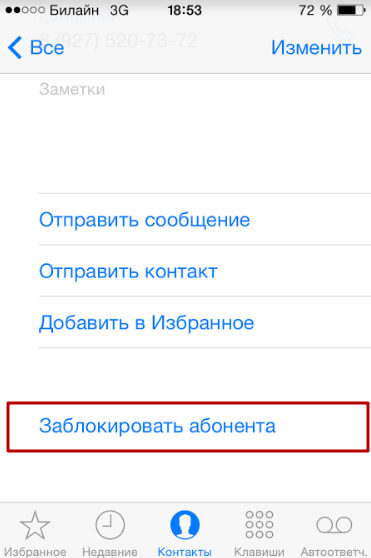
Шаг 4 . Подтвердите намерение отправить контакт в чёрный список – в появившемся меню выберите вариант «Заблокировать абонента ».
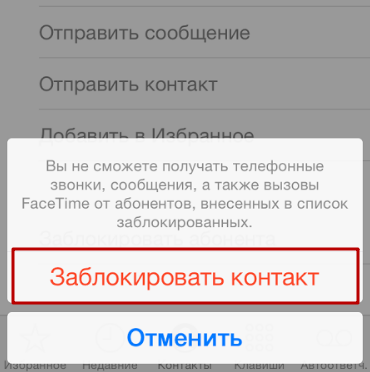
От человека, номер которого попал в «Black List» , вы не будете получать ни телефонных звонков, ни СМС-сообщений. Даже через приложение Face Time он не сможет до вас добраться.
Заходить в телефонную книгу следует именно через «Телефон », а не через приложение «Контакты ». В «Контактах » опция «Заблокировать абонента » отсутствует.
Как отправить в чёрный список на Айфоне неизвестный номер?
Сотрудники банков и коллекторы порой доводят до бешенства назойливыми звонками – особенно когда обращаются не по адресу. Звонят они всегда с разных номеров – если все эти номера добавлять в контакты с целью последующей блокировки, телефонная книга «раздуется» до такой степени, что пользоваться ей будет совершенно неудобно.
К счастью, на Айфоне отправить в чёрный список можно и незнакомый номер. Как это делается?
Шаг 1 . В приложении «Телефон » проследуйте в раздел «Недавние ».
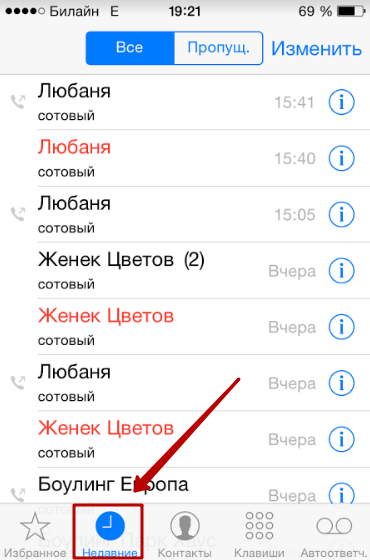
Шаг 2 . Найдите номер, с которого досаждают регулярными звонками, и кликните на иконку с буквой «i» напротив этого номера.
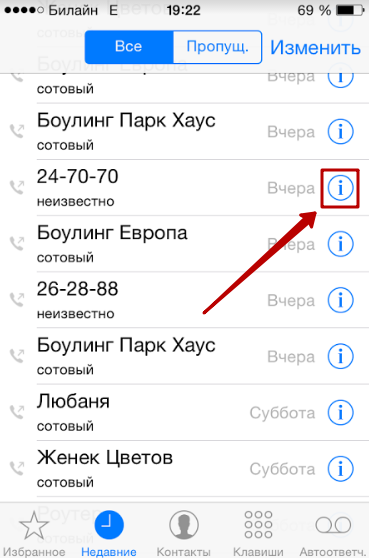
Шаг 3 . На следующем экране отыщите и нажмите кнопку «Заблокировать абонента » (уже вам знакомую). Следом подтвердите блокировку.
Номер окажется в черном списке, однако проблему со звонками из банка это, скорее всего, не решит. Вам просто начнут досаждать звонками с других номеров, коих у коллекторов – выше крыши.
Как добавить в чёрный список номер из «Сообщений»?
Заблокировать номер, с которого СМС-ками поступают тонны спама и рекламных предложений, можно прямо в приложении «Сообщения ». Вот как выполняется эта процедура:
Шаг 1 . Зайдите в приложение «Сообщения » и откройте переписку с тем номером, который рассылает спам.
Шаг 2 . Нажмите кнопку «Контакт », которая находится в правом верхнем углу экрана.
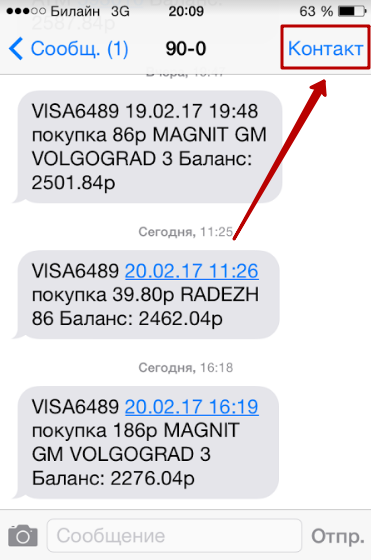
Появится панель с дополнительными кнопками – среди них будет круглая иконка с литерой «i» . Она-то вам и нужна – кликните на неё.
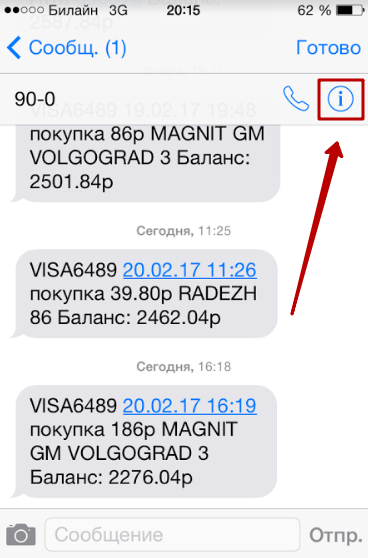
Как посмотреть заблокированные контакты на Айфоне?
Если один из ваших знакомых спрашивает, почему ваш сотовый всё время недоступен (а вы при этом не любитель долгих телефонных разговоров), стоит проверить, не отправили ли вы по ошибке номер этого человека в чёрный список. Посмотреть содержимое чёрного списка можно так:
Шаг 1 . Зайдите в «Настройки » и отыщите раздел «Телефон ». Проследуйте в него.
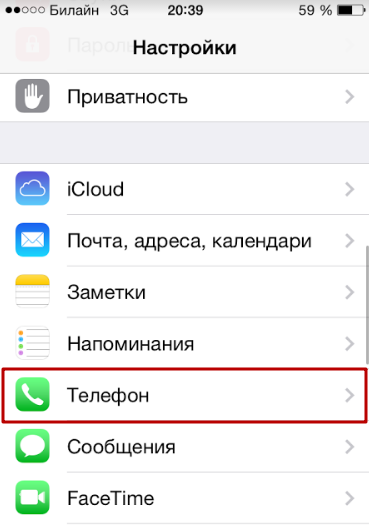
Шаг 2 . В блоке «Вызовы » раздела «Телефон » выберите подраздел «Заблокированные ».
![]()
Шаг 3 . В «Заблокированных » и содержится перечень всех номеров, которые вы признали нежелательными.
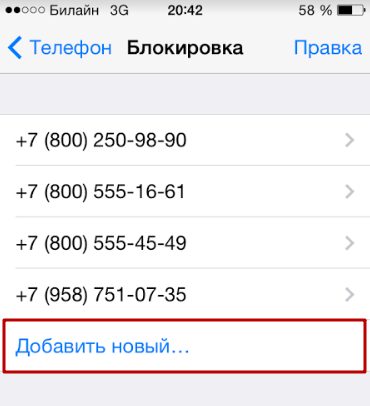
Через кнопку «Добавить новый… » вы можете дополнить список, но только теми номерами, которые присутствуют в телефонной книге . Если же вы, наоборот, желаете удалить какой-либо номер из чёрного списка, нажмите на кнопку «Правка » в правом верхнем углу, затем на красный кружок с минусом напротив контакта.
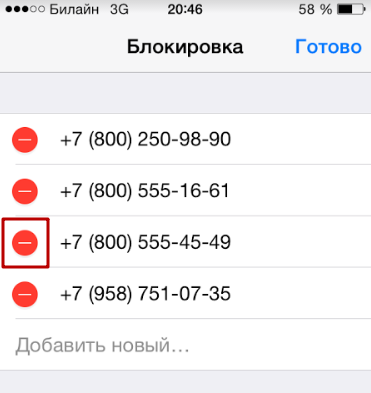
Не забудьте подтвердить своё желание вывести номер из числа нежелательных – нажмите «Разблокировать ».
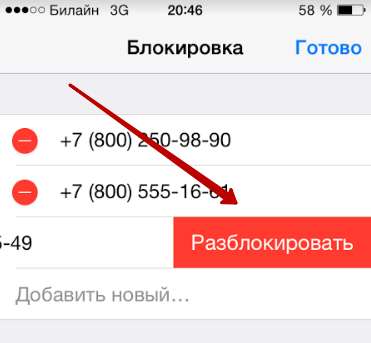
После этого можете обрадовать знакомого, сообщив, что вы снова «на связи».
Как настроить на iPhone режим «Не беспокоить»?
«Не беспокоить » — полезная функция , которая не пропускает никакие звонки на устройство в установленные пользователем часы. Обычно владельцы iPhone настраивают «Не беспокоить » таким образом, чтобы им никто не мог дозвониться ночью или пока длится рабочий день. Однако опцию допустимо использовать и иначе – как белый список , пропускающий вызовы только от избранных абонентов .
Параметры режима «Не беспокоить » устанавливаются в одноимённом разделе в «Настройках ».
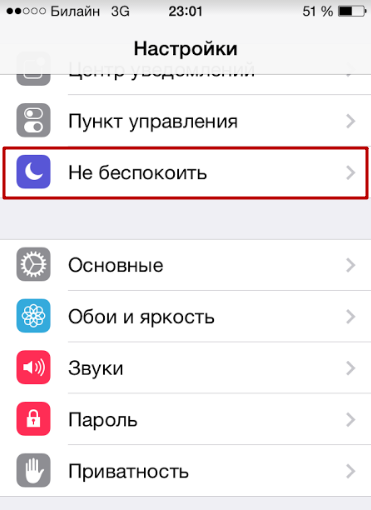
На старых версиях iOS блок настроек функции находятся в «Уведомлениях ».
Помимо главного тумблера — «Вручную » — в разделе «Не беспокоить » вы найдёте массу других настроек:
«Запланировано». Эта настройка позволяет отрегулировать время, в течение которого опция «Не беспокоить » будет действовать.
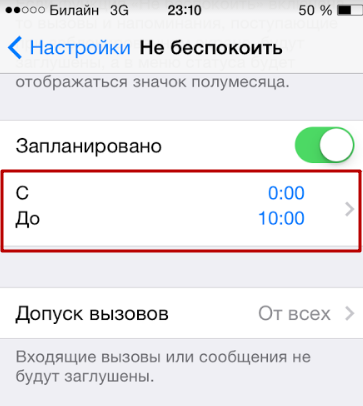
«Допуск вызовов». Здесь вы сможете определить, какие абоненты окажутся способны дозвониться до вас при активированном режиме «Не беспокоить ». Если выставить вариант «От всех », блокироваться будут совершенно все вызовы; если же вы установите галочку напротив «От избранных », самые важные для вас люди сумеют связаться с вами в любое время суток.
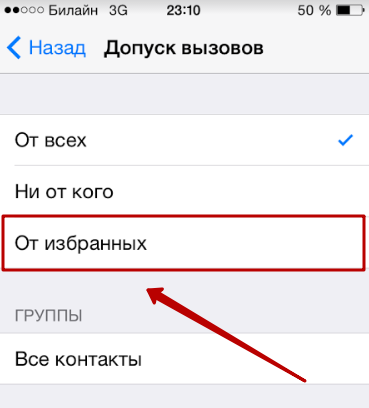
Главное, при этом не забыть контактам важных людей присвоить статус «Избранных ».
«Повторные вызовы ». Если этот тумблер активирован, вызов абонента, проявившего настойчивость и позвонившего второй раз в течение 3-х минут с момента первого звонка, не будет заглушен.
«Тишина ». В блоке «Тишина » присутствуют два варианта – «Всегда » и «Только пока iPhone заблокирован ». Если установить галку напротив второго, разблокированный Айфон будет пропускать вызовы . Выберите вариант «Всегда » и перестаньте заботиться о том, заблокировано устройство ночью или нет.
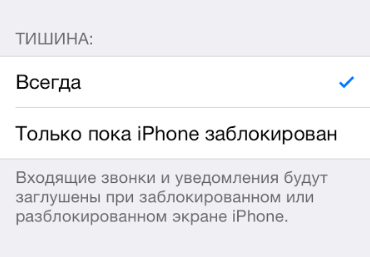
Как же превратить опцию «Не беспокоить » в белый список?
Шаг 1 . Установите круглосуточное время работы этой опции и деактивируйте ползунок «Повторные вызовы ».
Шаг 2 . Зайдите в приложение «Контакты » и откройте карточку человека, которого вы были бы рады слышать. Отыщите в карточке пункт «Добавить в Избранное » и кликните на него.
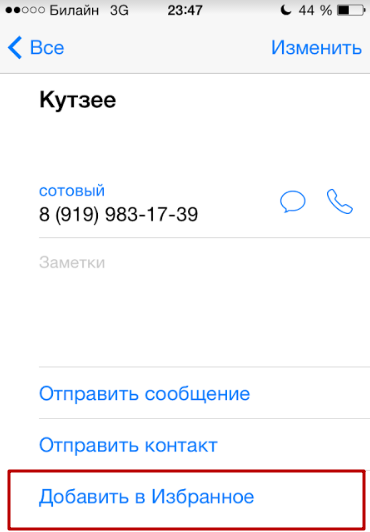
Шаг 3 . В блоке «Допуск вызовов » настроек опции «Не беспокоить » поставьте галочку напротив «От избранных ».
При такой настройке iPhone до вас не сможет добраться никто, кроме того человека, звонка которого вы ждёте. Из избранных контактов и формируется белый список .
Какие приложения позволяют создать чёрный список?
У пользователя iPhone может возникнуть логичный вопрос: зачем вообще нужны приложения для создания чёрных списков, если избавиться от нежелательных звонков удастся и с помощью встроенных функций Айфона? Дело в том, что сторонний софт предлагает владельцам гаджетов несравнимо бо́льшие возможности, нежели интегрированный инструмент от Apple.
Самым известным приложением для формирования чёрных списков является iBlackList . Прежде эта программа была доступна только в Cydia и предназначалась лишь для «джейлбрейкнутых» iPhone. Сейчас утилита iBlackList распространяется и через официальный магазин AppStore. Купить её можно на этой странице , вот только цена «кусается» — 379 рублей.
Приложение имеет 10-дневный бесплатный период, которого пользователю будет достаточно, чтобы ознакомиться с возможностями, преимуществами и недостатками этой утилиты.
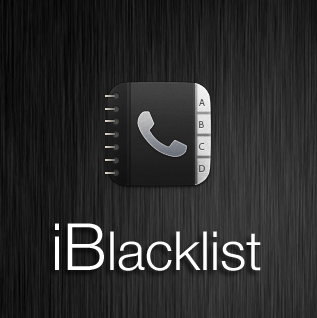
Создание чёрных и белых списков – лишь одна из функций программы iBlackList . Владелец гаджета также способен:
- Просматривать историю заблокированных звонков и сообщений (при необходимости этот список можно быстро экспортировать).
- Создавать несколько профилей с различными настройками чёрных списков.
- Активировать функцию родительского контроля, которая предполагает блокировку исходящих вызовов на незнакомые номера.
- Поставить пароль на запуск приложения, чтобы другой человек не смог изменить настройки.
Создатели iBlackList приложили массу усилий ради того, чтобы у пользователя приложения была возможность надёжно скрыть факт добавления номера навязчивого абонента в чёрный список. К примеру, кроме настоящего пароля владелец гаджета способен поставить на запуск и «фейковый». Если надоедливый собеседник заподозрит, что его номер заблокирован, и попросит показать настройки чёрного списка, пользователю следует ввести ложный пароль и продемонстрировать пустой Black List (который на самом деле является подложным).
Владелец iPhone имеет возможность вообще скрыть иконку приложения iBlackList – вызывать чёрный список в данном случае придётся через кнопки номеронабирателя.
Есть и другие приложения, блокирующие вызовы – например, Black Phone , Call Control , Calls Blacklist – однако функционал каждого из них несоизмеримо беднее, чем у iBlackList .
Заключение
Как бы ни старался пользователь iPhone оградить себя от звонков надоедливого абонента с помощью чёрного списка, он не может быть уверен на 100%, что ему это удастся. Звонящему достаточно подключить услугу «АнтиАОН» («Антиопределитель номера»), и никакой чёрный список ему не будет страшен.
Полностью избавить себя от назойливого внимания можно, лишь создав белый список , который блокирует входящие с неизвестных и со скрытых номеров. Однако при использовании подобного фильтра владелец гаджета рискует пропустить важный звонок.


